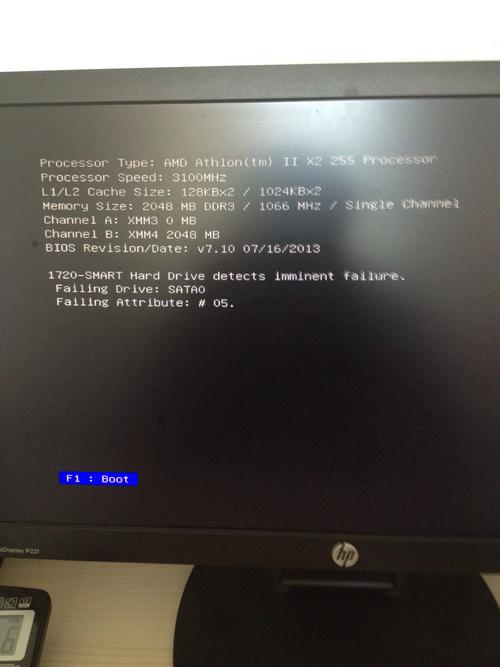現在的很多視頻軟件都都下載的視頻文件進行了加密,也就産生了一些特殊的格式,即使下載下來也隻能用專門的播放器進行播放,不能兼容其他的播放器,今天小編要為大家帶來的是如何将騰訊視頻專屬的qlv視頻文件轉換為通用的MP4格式,如果你也想知道具體的操作步驟,就跟着小編一起了解一下吧!

本次要用到的軟件工具:風雲視頻轉換器
第一步:在桌面上雙擊打開風雲視頻轉換器,就能看到它的所有功能,還是挺清楚的,布局也很合理,今天我們要将qlv格式轉換為mp4格式,所以第一步我們選擇【視頻轉換】并點擊。

第二步:點擊之後就能見到如下的子頁面,這裡默認的功能選項就是【視頻轉換】,所以這一步我們不用進行過多操作,直接添加需要轉換的文件就可以了。

第三步:文件的添加方式很簡單,主要有兩種方法,第一種點擊添加文件然後打開對應的文件夾選擇需要轉換的文件就可以了,第二種就是直接拖拽到軟件區域就能導入了,還是非常簡單的。添加好文件之後就能看到軟件自動識别的文件詳細信息以及生成之後的信息,這裡文件名以及輸出格式以及輸出畫質都是可以直接更改的,大家可以在子菜單根據自己的需要進行更改。

注:1、默認的輸出格式是同步源文件的,如果對畫質有更高要求可以根據自己的需要進行選擇,風雲視頻轉換器會為你進行視頻畫質提升。

2、風雲視頻轉換器有兩種轉換模式,極速模式的轉換速度很快,但是會産生一點點的畫質損耗,原速模式不會對畫面有任何影響,但是速度會相應的慢一點,默認的轉換模式是極速模式,所以有要求的别忘記調整。

第四步:以上步驟全部完成後點擊轉換就可以,文件後的轉換是針對單個指定文件的,下方的全部轉換是針對當前頁面上的所有文件的,大家可以具體情況具體操作。

以上就是所有的操作步驟啦,希望可以對大家一共一些幫助。
,更多精彩资讯请关注tft每日頭條,我们将持续为您更新最新资讯!